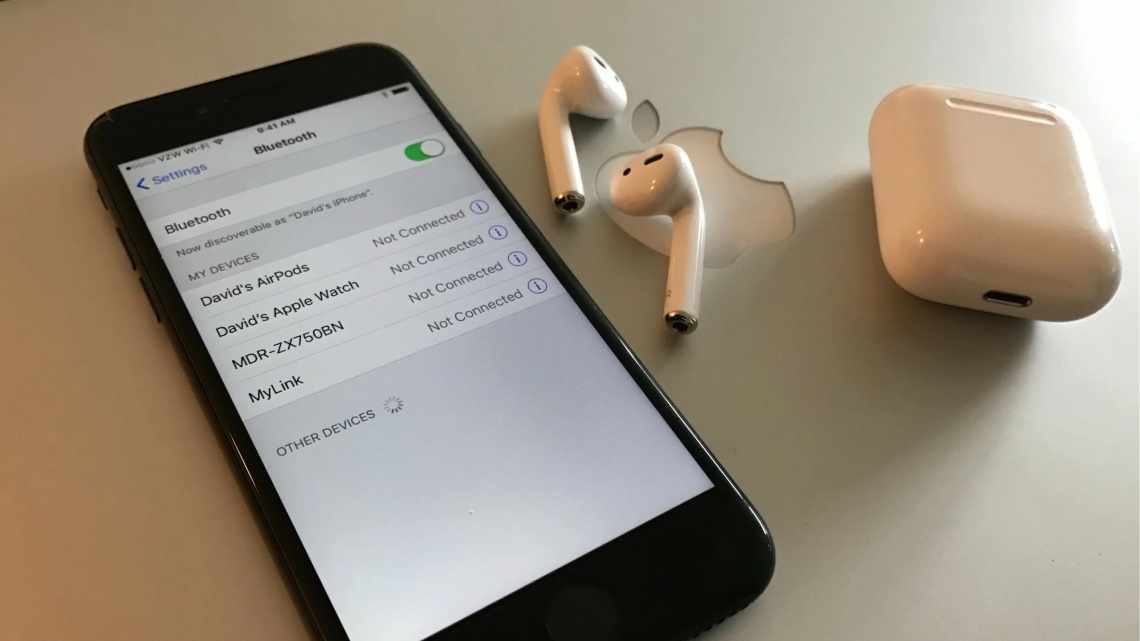Експлуатація
18.04.201719.04.2017 Iwiki 4 коментарі
Якщо ви є щасливим володарем iPhone або iPad, то ви, звичайно ж, зробите все щоб захистити свій пристрій. Розробники з компанії Apple вбудували чимало способів для цього і один з цих способів - встановлення пароля на екран блокування. І саме користуючись цим блокуванням, ви можете рано чи пізно побачити напис «iPhone відключений, підключіться до iTunes».
- 2 «Пристрій відключено, підключіться iTunes» - вирішуємо проблему через iTunes
- 3 Відновлення з резервної версії пристрою
- 4 Повне скидання вашого iPhone, iPad або iPod Touch
- 5 Як уникнути такого блокування
Причина помилки
Навряд чи варто намагатися підібрати пароль експериментально. Через кілька спроб ви отримаєте тимчасове попередження про те, що перевищено кількість запитів, слідом за якими послідує блокування вашого пристрою. Природно, така система була розроблена для безпеки, щоб зловмисники не могли таким способом підібрати пароль. З появою нових iPhone, оснащених сканером відбитка пальця, подібна проблема практично не виникає. Користувачеві немає потреби запам'ятовувати пароль і вводити його для того, щоб розблокувати екран. Це відбувається автоматично за відбитком. Але що робити, якщо такої функції немає, а згадати пароль не вдається або пристрій випадково потрапив у дитячі руки, і вони несвідомо довели телефон до стану блокування.
Впадати у відчай не варто, існує кілька способів вирішити подібну проблему.
Причини блокування iPhone
Перед тим, як розібратися в способах усунення неполадок, треба зрозуміти, чому відбувається блокування пристрою.
Причин кілька:
- невдале оновлення програмної бази, що викликало збій (через брак заряду акумулятора або втрати сигналу Wi-Fi);
- спроба встановити шкідливий (неліцензований) додаток на айфон;
- десять введень неправильного пароля.
Останній варіант найчастіше викликає появу повідомлення про необхідність використання ПК для розблокування гаджета. Так працює система безпеки пристрою, щоб не дати можливості користуватися айфоном стороннім людям, які не знають пароля.
У сім'ях, де є маленькі діти, які люблять пограти телефоном батьків, такий казус трапляється дуже часто.
Рішення через iTunes
Таким чином можна скористатися тоді, коли блокування відбулося непризначай, і ви пам'ятаєте пароль. Алгоритм дій буде наступним:
- Скачуємо і встановлюємо додаток iTunes на ПК;
- Підключаємо гаджет до комп'ютера за допомогою оригінального кабелю і запускаємо iTunes;
- Іноді цих дій буває достатньо, щоб iOS дозволила знову ввести пароль. Якщо цього не сталося, то варто продовжити;
- У вікні програми клікаємо за значком пристрою, що відображається, і натискаємо кнопку «Синхронізувати»;
- Після чого почнеться процес синхронізації, який слід відразу зупинити. Для цього достатньо закрити вікно.
Тепер, коли ви відновили доступ до Айфона, ви отримали деяку кількість спроб введення пароля.
Потрібно врахувати одну важливу обставину. Метод працює лише тоді, коли ПК вже прив'язаний до телефону. Якщо ж підключення до комп'ютера відбувається вперше, то програма зробить запит про те, чи варто давати доступ для цього пристрою. Дію необхідно підтвердити з екрану iPhone, але оскільки він заблокований, то зробити це буде неможливо. Тому вирішувати проблему доведеться іншим способом.
Можливість обнулення спроб
Що потрібно для того, щоб розблокувати iPhone через iTunes? Для початку варто скористатися цілком стандартним способом, який полягає в звичайному розпізнаванні вашого пристрою. Необхідно підключити до комп'ютера розробку Apple, потім за допомогою програми iTunes ви повинні розпізнати цей пристрій і тільки потім відкриється функція обнулення пароля, яка дозволить вам використовувати необмежену кількість спроб. Є один маленький нюанс в цьому способі, який полягає в тому, що якщо ви раніше використовували комп'ютер для даної функції, і тепер його у вас немає, то вас чекають сумні новини, так як розпізнавати пристрій можна лише на одному ПК. Тому не варто нехтувати даною можливістю і не так часто використовувати цей спосіб, заздалегідь розраховуйте свої дії і можливі негативні ситуації.
Розблокування через функцію «Знайти iPhone»
Якщо на вашому пристрої активована служба «Знайти iPhone», то позбутися повідомлення «iPhone відключено, підключіться до iTunes» і згадати пароль можна за допомогою віддаленого скидання. Ця функція дозволяє не тільки відстежувати гаджет, але і видаляти інформацію з нього.
Скинути пароль на iPhone в даному випадку можна з будь-якого пристрою, підключеного до інтернету. Для цього достатньо зайти в хмарне сховище iCloud і авторизуватися за допомогою ідентифікатора, до якого здійснювалася прив'язка.
Далі на вкладці «Всі пристрої» виберіть, де потрібно скинути пароль. У відкритому віконці слід натиснути «Стерти iPhone» і підтвердити свої дії.
Зникне не тільки напис «iPhone відключений, підключіться до iTunes», але і вся інформація з мобільного пристрою. Однак є можливість відновити Айфон з резервної копії або налаштувати його як новий.
Як уникнути подібного блокування надалі
Щоб не потрапити в подібну ситуацію надалі, або зробити рішення цієї проблеми простішим, достатньо лише слідувати кільком простим правилам:
- Не забувайте свій пароль. Адже будь-яке подібне блокування необхідне для того, щоб ви і тільки ви могли отримати доступ до пристрою. Тому запам'ятати створений для блокування пароль вкрай важливо.
- Не допускайте до вашого влаштування сторонніх і маленьких дітей. Пристрої від Apple є досить дорогими, а блокування через неправильний пароль далеко не найстрашніше, що може трапитися з вашим пристроєм у разі недбалості.
- Створюйте резервні копії регулярно. Це допоможе вам не втратити дані.
- Підключіть ваш пристрій до комп'ютера з встановленим iTunes, навіть якщо для цього немає потреби. Це дасть вам більше можливостей, коли доступ до пристрою буде втрачено.
Тепер ви знаєте, що робити якщо ваш iPhone, iPad або iPod touch видав повідомлення про блокування і просить підключитися до iTunes. І хоч в цю ситуацію може потрапити кожен, тільки ви можете зробити так, щоб з дрібної неприємності це не стало великою проблемою.
Як змінити або відновити пароль Apple ID: способи та інструкції
Що таке айтюнс, як у ньому зареєструватися і як користуватися на комп'ютері
Відновлення з резервної версії пристрою
Якщо ви маєте звичку створювати резервні копії, завдання сильно спрощується. У разі відкату більша частина інформації зберігається. Відновити Айфон можна за допомогою функції резервування. Для цього під'єднуємо мобільний пристрій до ПК через USB-кабель і запускаємо iTunes. При вимозі ввести пароль від даного сервісу, необхідно це зробити.
Тепер слід перейти на вкладку «Огляд». Прокручуємо її вміст до пункту «Резервні копії» і клікаємо по ньому.
Створюємо резервну копію і зберігаємо в пам'яті комп'ютера.
Від'єднуємо iPhone від комп'ютера і вимикаємо харчування. Закриваємо програму iTunes.
Тепер необхідно знову підключитися до комп'ютера і запустити додаток.
На мобільному пристрої одночасно затискаємо кнопку включення і «Додому» і утримуємо їх протягом 10 с.
Відпускаємо клавішу «Home». Тепер iTunes має визначити ваш пристрій, який було підключено в режимі відновлення. Після чого на екрані комп'ютера з'явиться кнопка «Відновити».
Операція може зайняти тривалий час. Це залежить від продуктивності обох пристроїв, налаштувань і обмеженого обсягу внутрішньої пам'яті.
Коли процедура завершена, запускаємо Айфон у звичайному режимі з увімкненим iTunes, і в меню програми вибираємо останню збережену копію і завантажуємо її. Майте на увазі, що на це теж піде чимало часу.
Останні версії iOS в заблокованому стані не можуть створювати резервні копії, і для відновлення доведеться використовувати тільки збережену копію.
Тому про всяк випадок створюйте резервні копії.
Що означає iPhone відключений
Це завжди означає одне - iPhone заблокувався після неправильного введення пароля, щоб захиститися від можливої спроби злому.
Існує 4 приводи для відключення:
- Ви помилилися з введенням пароля ніс "